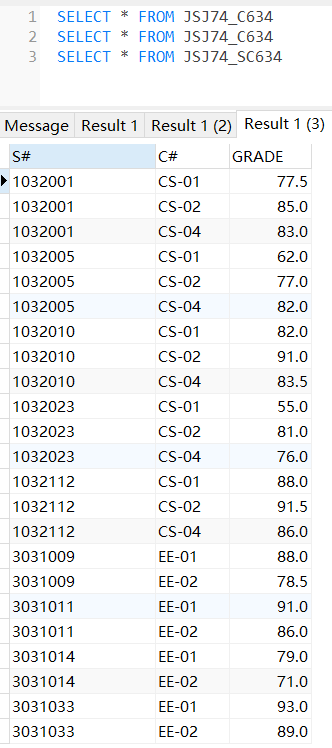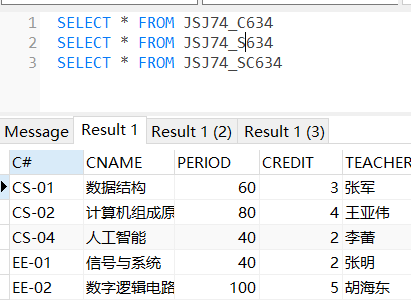Database experiment
Contents
数据库实验
环境选择
目标:切题、易用、熟悉数据库命令
切题:选择数据库版本为 SQL SERVER
易用:支持 Excel 导入数据
熟悉数据库命令:支持命令行操作
客户端
环境:Windows 10
安装图形化管理软件。
支持 2020/5/8 版本,if you are rich,请支持正版。
连接 SQL SERVER
客户端
可以使用自带的 2008 年的版本,也可以参考提示在官网找到 Microsoft® SQL Server® 2012 ADOMD.NET,选择对应版本的软件。
服务端
可以选择远程或本地,因为租赁服务器要花钱,服务器没了数据都没了,且远程实现和本地实现知数连接的主机不同,其它操作无异。
服务端安装与连接
可以参考stackoverflow的优质回答,也可以直接安装开发版,虽然比起付费的,版本又老,功能又少,但功能完全满足实验需求,且占内存小,适合本地环境。
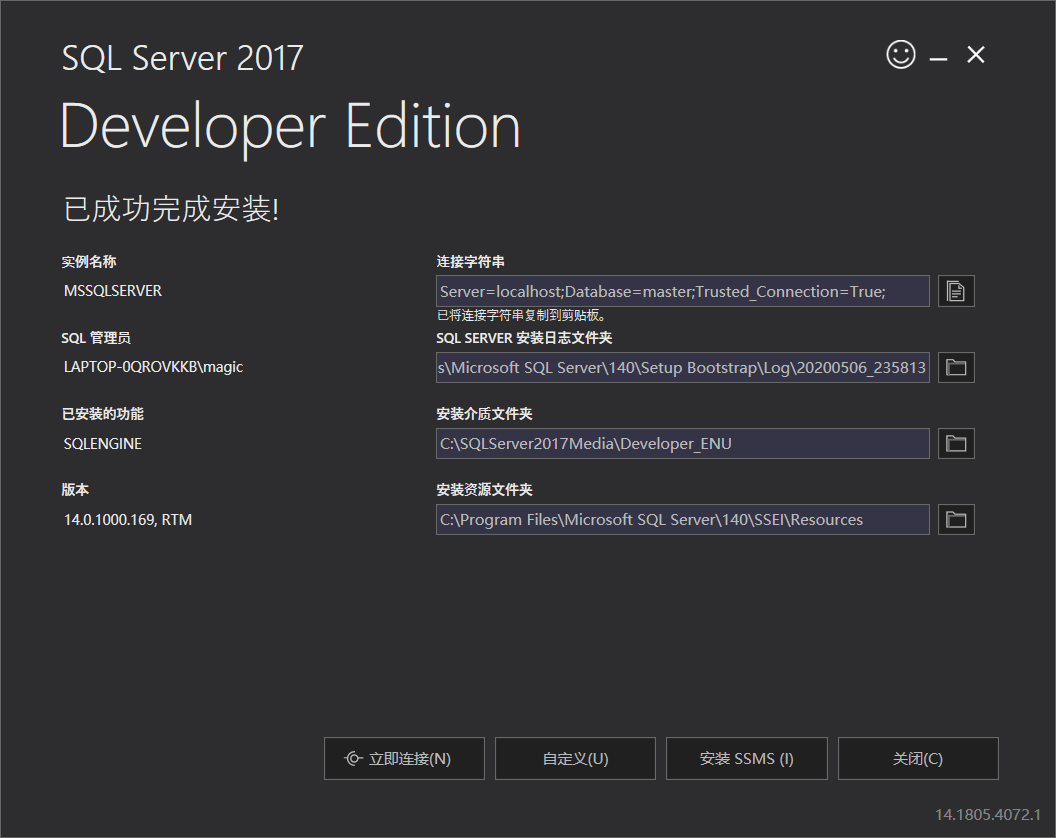
保存数据
|
|
装 SSMS 最好尽可能多地关闭其它正在运行的程序,之后参考官网教程,配置好用户,利用之前装的 GUI 工具连接。
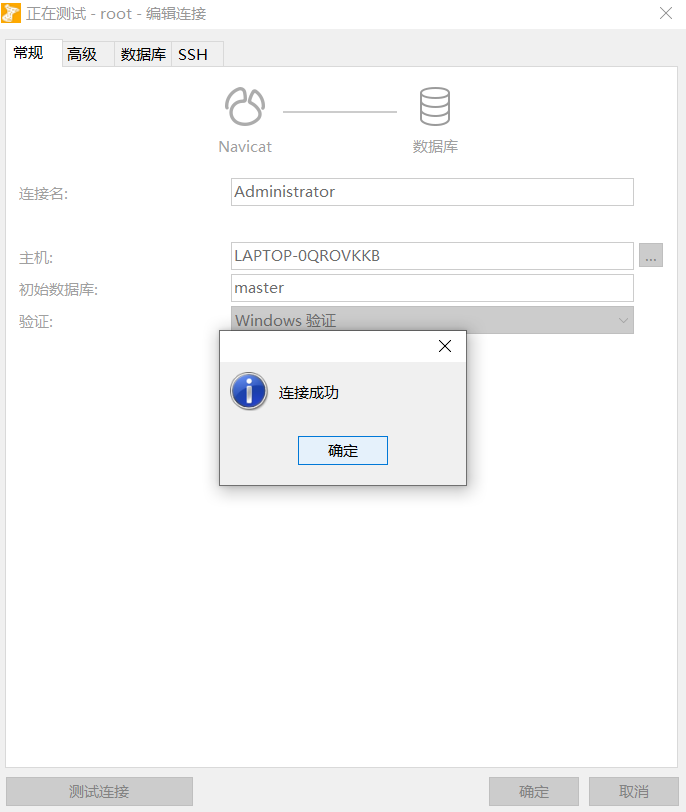
导入数据
Excel 导入
通过 SSMS 导入
通过 Navicat CLI 导入
我选择在 Navicat + CLI 管理表,一方面是因为图形化界面对照教程用用太麻烦,另一方面,毕竟要对得起我的专业啊,多写代码 :)
问题说明
S# 在 Excel 里自动把前面的【0】丢掉了,后来才看见老师在群里说不能省略【0】。
创建表
|
|
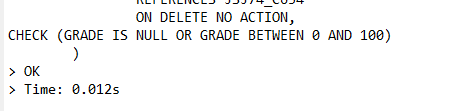
注意点:
中文一个字算两个字,在 CREATE TABLE JSJ74_C634 的 TEACHER VARCHAR(6) NOT NULL 中, 只能容纳 3 个字的名字。
程序顺序执行,若后面遇到问题,前面的命令做出的改变仍然提交,可以用回滚或相反的命令撤销操作;若前面遇到问题,则后面的操作不被执行。
使用 HEIGHT DECIMAL(1,2) NOT NULL 会有截断错误,因为原始数据小数点后不是严格的两位,可以在原始数据中将格式统一设置好,或使用 NUMERIC 数据类型。
CLI 导入
将 Excel 数据另存为 .txt 格式。
|
|
执行 BULK 命令。
感谢 stackoverflow。
|
|
反馈。
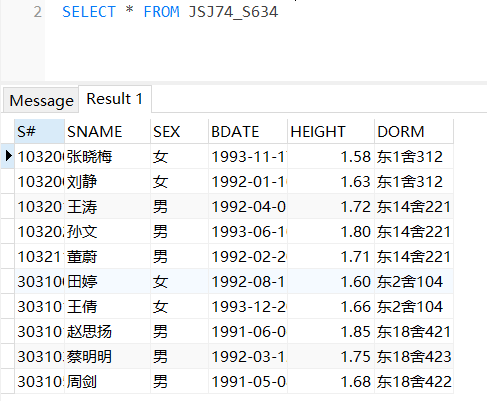
之后数据的导入类似,截图见文末。
练习题
查询
(1) 查询电子工程系所开课程的课程编号、课程名称及学分数。
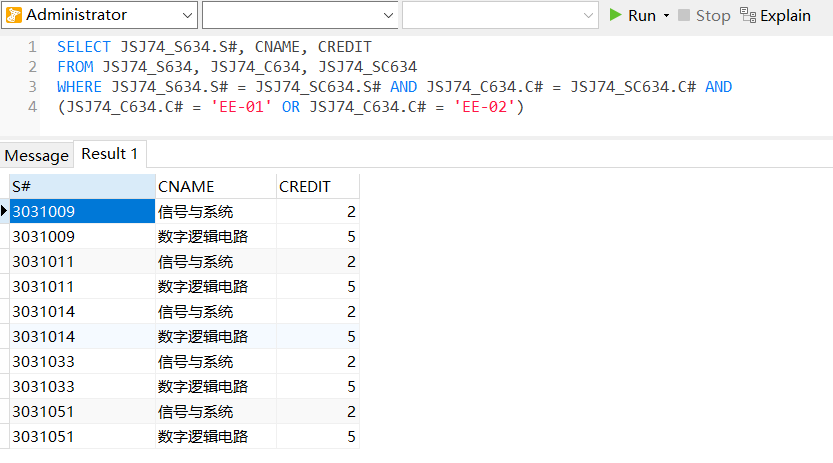
(2) 查询未选修课程“CS-01”的女生学号及其已选课程编号、成绩。
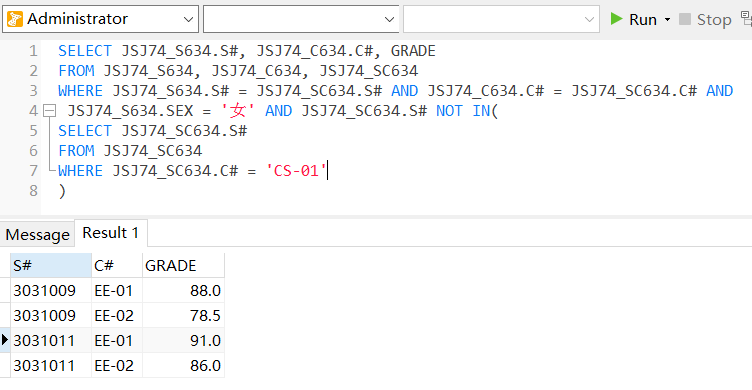
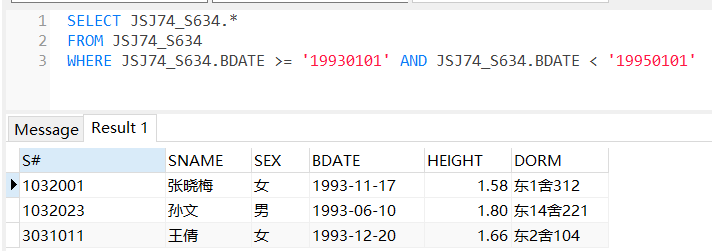
(4) 查询每位学生的学号、学生姓名及其已修学分数。
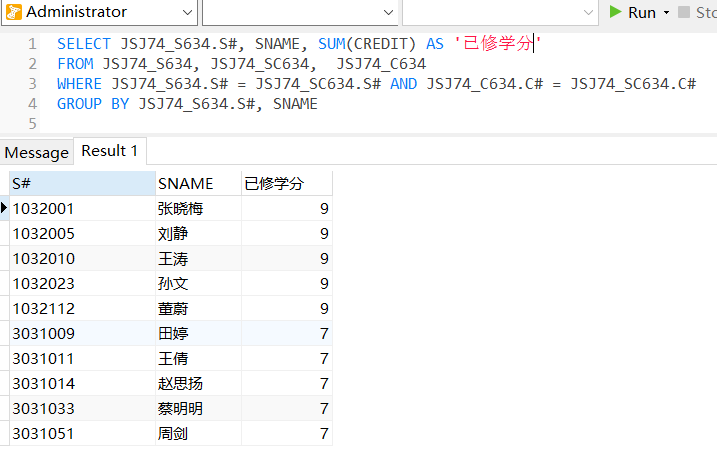
(5) 查询选修课程“CS-02”的学生中成绩第二高的学生学号。
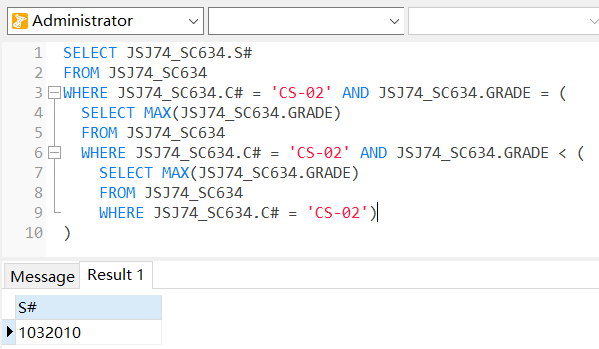
(6) 查询平均成绩超过“王涛“同学的学生学号、姓名和平均成绩,并按学号进行降序排列。
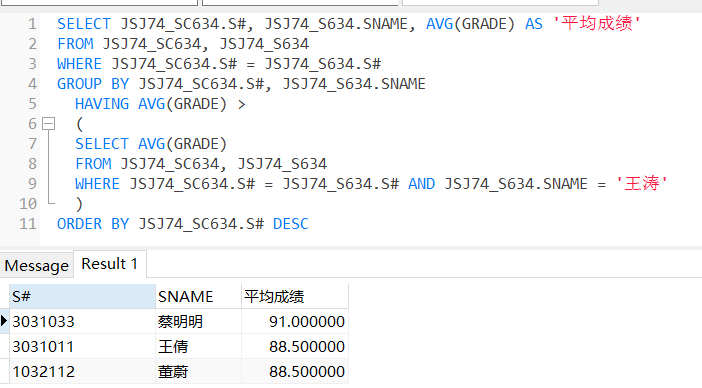
(7) 查询选修了3门以上课程(包括3门)的学生中平均成绩最高的同学学号及姓名
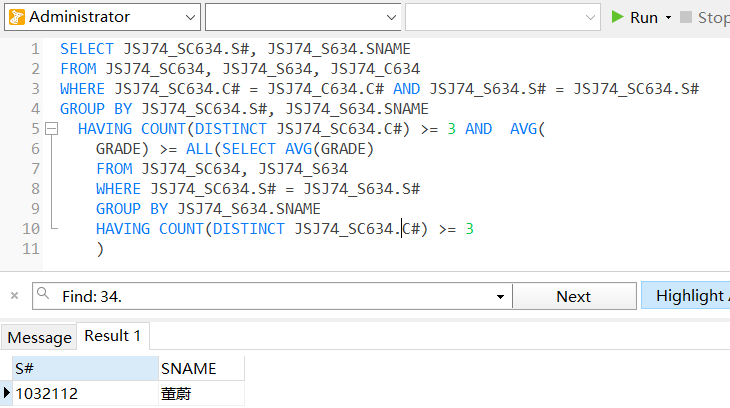
增删改
(1) 分别在JSJ74_S634和JSJ74_C634表中加入记录(‘01032005’,‘刘竞’,‘男’,‘1993-12-10’,1.75,‘东14舍312’)及(‘CS-03’,“离散数学”,64,4,‘陈建明’)。
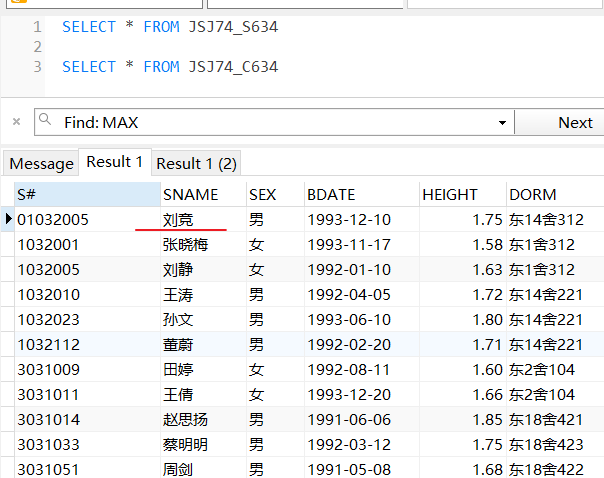
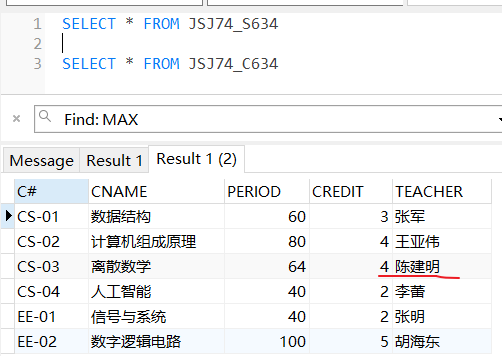
(2) 将JSJ74_S634表中已修学分数大于60的学生记录删除。
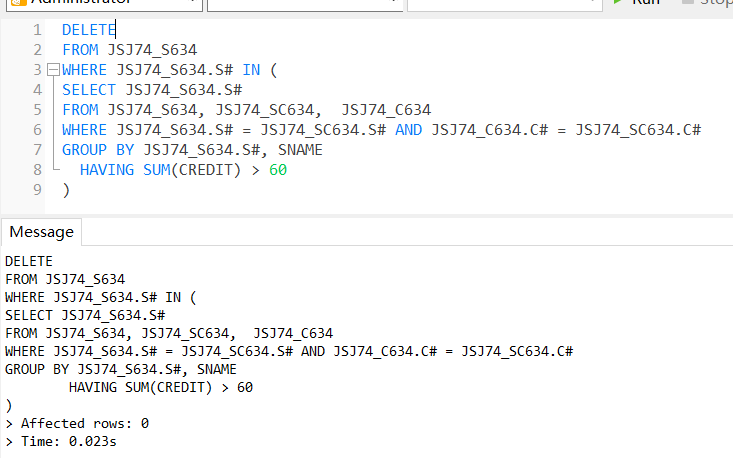
(3) 将“张明”老师负责的“信号与系统”课程的学时数调整为64,同时增加一个学分。
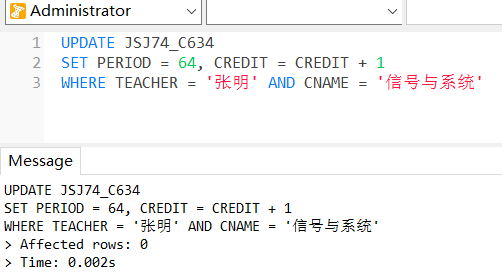
视图
(1)居住在“东18舍”的男生视图,包括学号、姓名、出生日期、身高等属性。
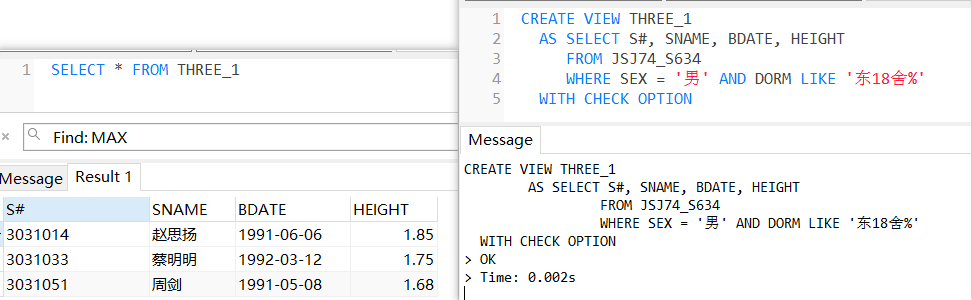
(2)“张明”老师所开设课程情况的视图,包括课程编号、课程名称、平均成绩等属性。
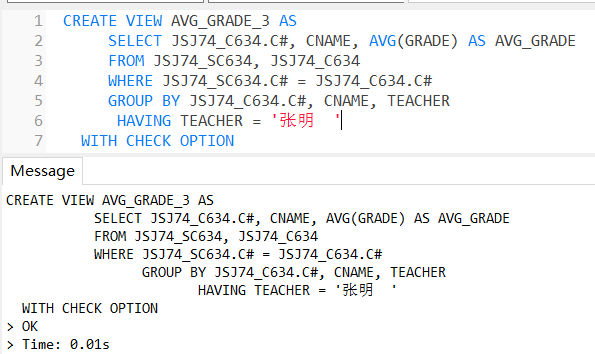
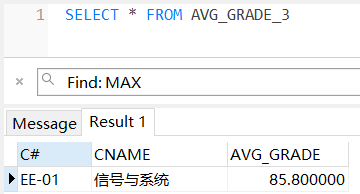
(3)所有选修了“人工智能”课程的学生视图,包括学号、姓名、成绩等属性。
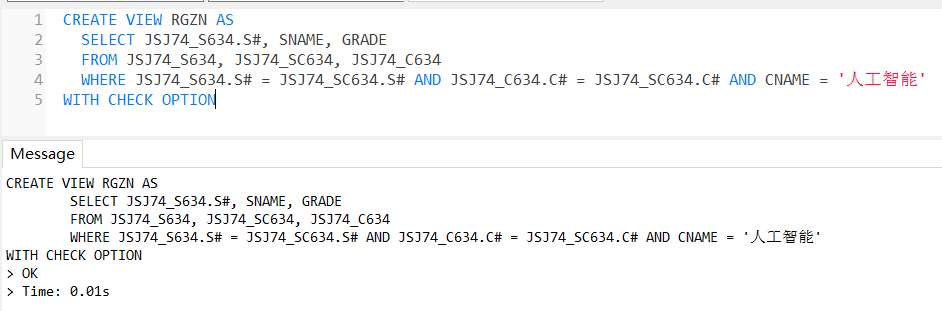
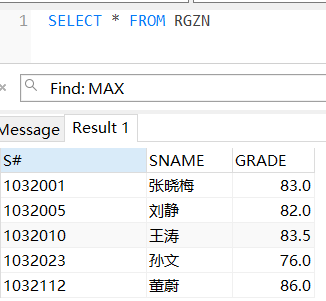
常用命令
清空表中所有数据
|
|
删除所有表,因为存在依赖,执行两次。
|
|
实验截图